如何禁用Windows Defender
- 王林转载
- 2024-01-29 13:51:181632浏览
Windows defender 是 Windows 10 自带的一个病毒防护软件,在不安装第三方杀毒软件的情况下,一定程度上可以防止病毒程序的攻击。有些时候我们下载的软件经常被Windows defender误报为病毒,并且在没有确认的情况下就删除了,迫于无奈只好彻底关闭它。下面和我一起看看如何操作吧!
推荐:Win10更新缺少重要的安全和质量修复怎么办
操作方法
方法一:
1、打开Windows设置,点击”更新与安全“。
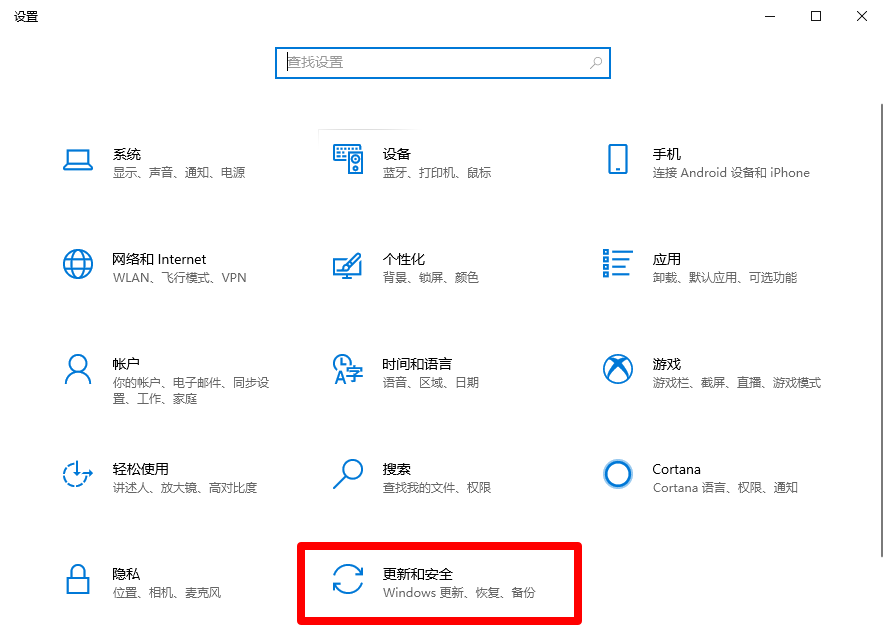
2、点击”打开Windows安全中心“。
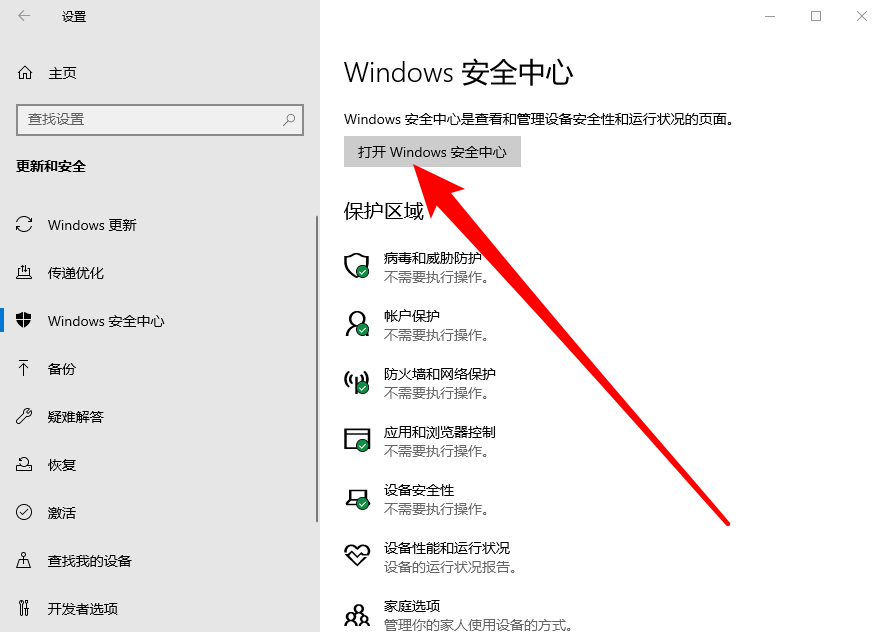
3、点击左侧菜单第二项”病毒和威胁防护“图标,点击”管理设置“。
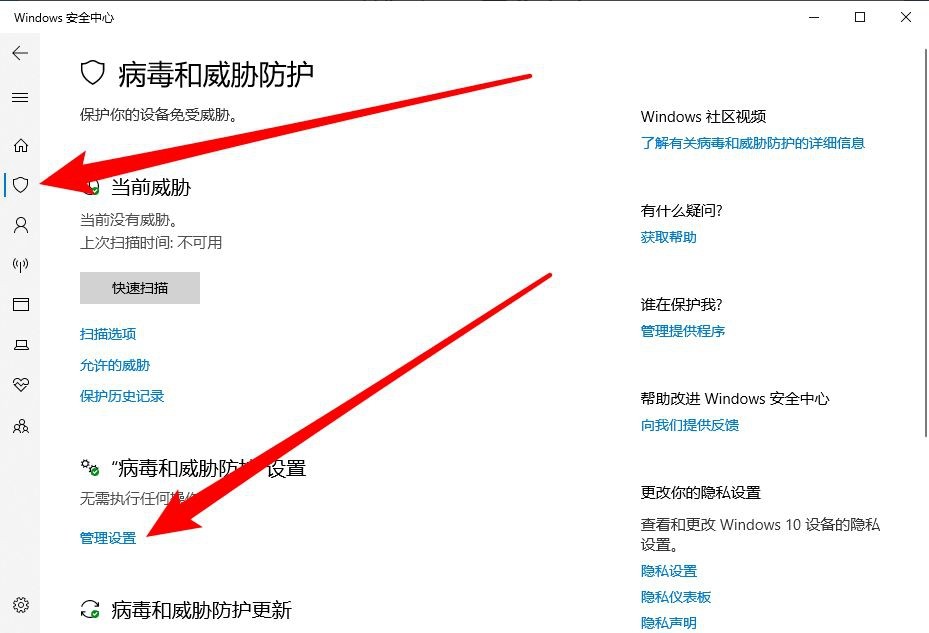
4、关闭”实时防护“和”篡改防护“,另外两项也用不到可一起关闭,这就完成了。
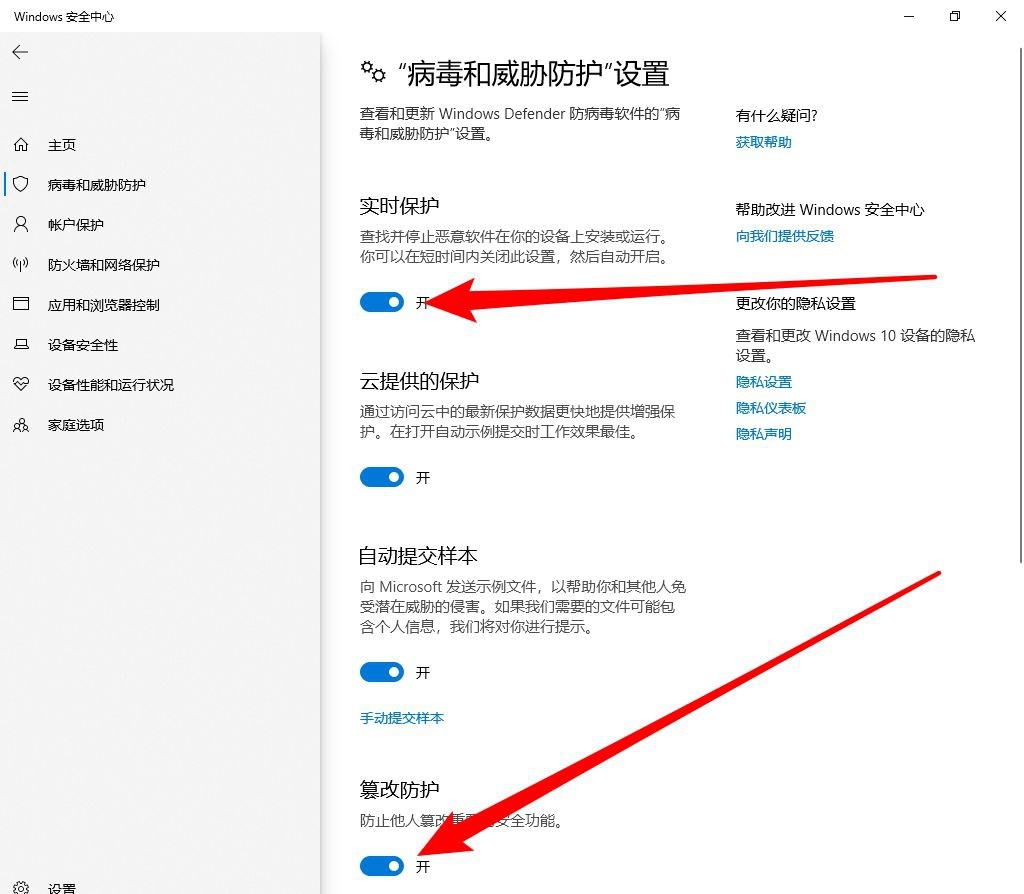
方法二:
1、使用”win+r“打开运行命令,输入”gpedit.ms“,回车。
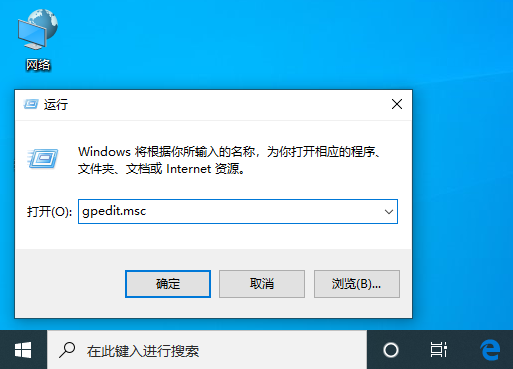
2、找到“管理模板”>“Windwos组件”>“Windows Defender防病毒程序”,右侧点击“Windows Defender防病毒程序”,然后在窗口右侧找到“关闭Windows Defender防病毒程序”,接下来我们双击它打开。
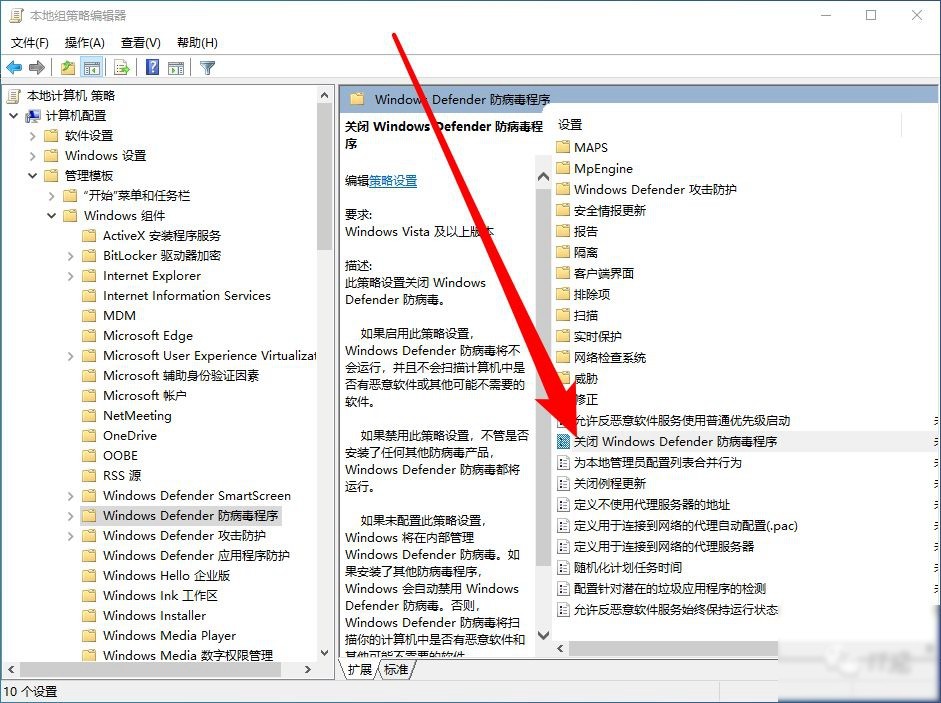
3、新打开窗口选择“已启用”,点击确定。
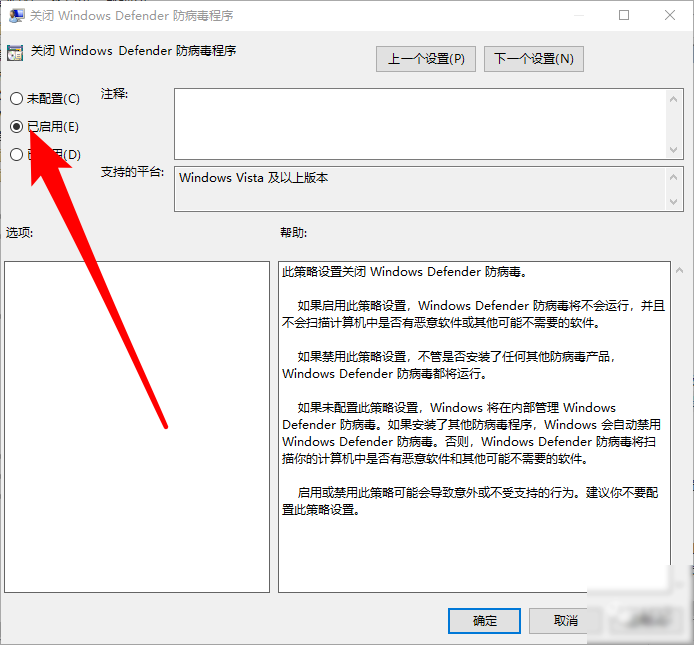
4、接下载再回到组策略界面,依次展开“管理模板”-“Windwos组件”-“Windows Defender防病毒程序”-“实时保护”,选择“实时保护”之后,依次双击打开右边的前四项并分别进行如下设置:
将"关闭实时保护”设置为“已启用”,点击“确定”。
将“打开行为监视”设置为"已禁用”,陆“确定"。
将"扫描所有下载文件和附件”设置为“已禁用”,点击"确定”。
将"监视计算机上的文件和程序活动”设置为“已噤用”,点击“确定”。
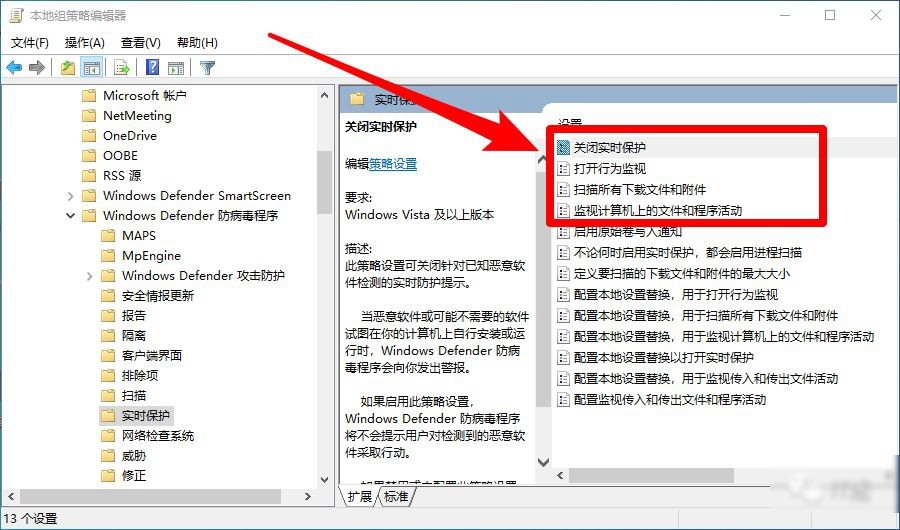
方法三:
1、打开任务管理器。
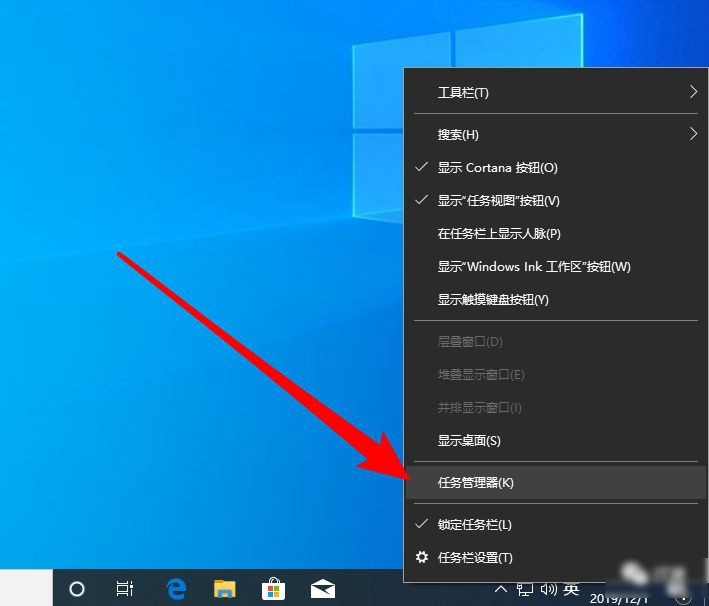
2、点击”启动“菜单,找到“Windowssecuritynotificationicon”,右键点击选择“禁用“。以上设置完成之后关闭所有窗口,然后重启电脑之后所有设置就生效了。
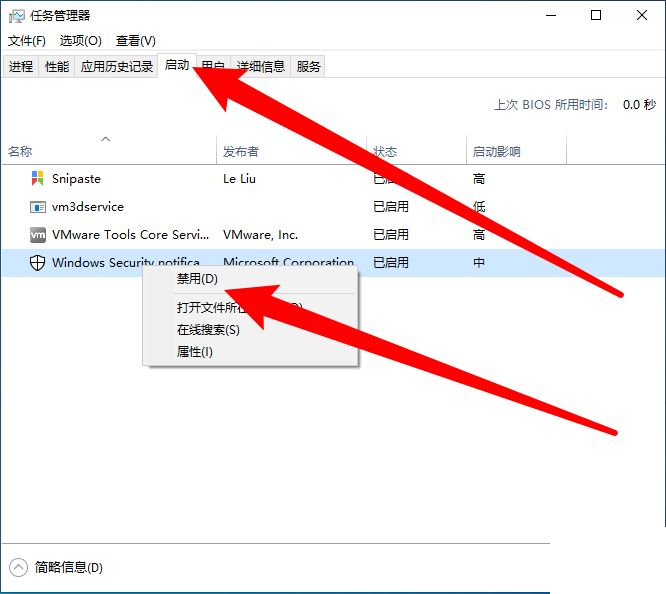
以上是如何禁用Windows Defender的详细内容。更多信息请关注PHP中文网其他相关文章!

